Wiko – so macht man ein Backup und sichert die Daten
Wiko – so macht man ein Backup und sichert die Daten – Wer viel mit dem Wiko Smartphone arbeitet und daher viele wichtige Daten auf dem Gerät hat, sollte in jedem Fall an ein Backup denken um die Daten in regelmäßigen Abständen zu sichern. Das ist auch zu empfehlen, wenn es ein neues System-Update gibt oder man die Geräte flashen willen – in diesen Fällen sollte man vorher die Daten und Einstellung des Wiko per Backup sichern. Sehr zu empfehlen ist ein Backup der Geräte auch, wenn man ein Reset machen will und vor allem vor einem Hard-Reset, weil dann alle Daten gelöscht werden. Wir haben in dem Artikel beschrieben, wie dies sehr einfach und für alle Wiko Geräte geht – die nachfolgenden Schritte sollten auch für zukünftige Modelle von Wiko gelten (sofern diese weiterhin Android als Betriebssystem nutzen). Konkret funktioniert die Anleitung sowohl für die neueren Modelle (wie Wiko View4 oder dem Harry 2) und es macht auch keine Unterschied, wie teuer die Modelle waren. Auch bei den günstigen Wiko Lenny, Tommy, der Power U-Serie oder den Wiko Y62 und Y82 funktioniert diese Anleitung zum Backup.
Die wichtigsten Daten zuerst sichern
Bevor man ein Backup erstellt, sollte man sich durch den Kopf gehen lassen, welche Daten die wichtigsten und welche verzichtbar sind. Fotos, eigene Videos oder Kontakte sind meist nicht wieder zu beschaffen. Daher sollte man diese Daten unbedingt sichern. Bei Musik, oder Apps ist ein Verlust nicht ganz so tragisch, da diese Daten in jedem Fall wiederbeschaffbar sind. Apps kann jederzeit über beispielsweise den Google Play Store abrufbar und Musik hat man entweder noch in Form von CDs oder auch bei online Diensten gespeichert. Ist man sich dennoch unsicher kann man auch einfach von allen Daten, die auf dem Smartphone gespeichert sind ein Backup erstellen.
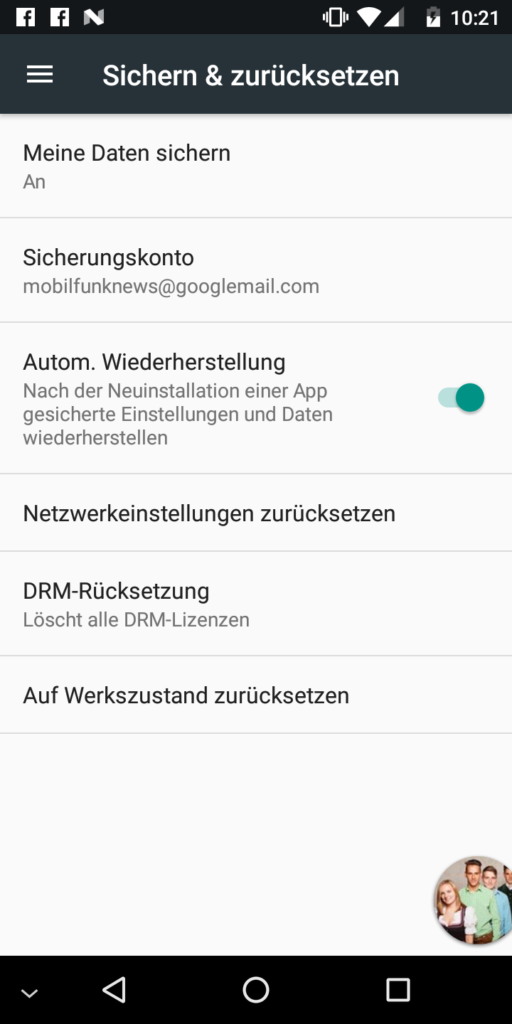
Es gibt verschiedene Möglichkeiten, ein Backup von Ihrem Wiko Smartphone zu erstellen:
1. Google Konto:
Voraussetzung ist allerdings ein Google Konto und das die Geräte mit diesem Google Konto verknüpft sind. Wer noch kein Konto mit dem Gerät nutzt, kann sich hier eines kostenfrei erstellen.
- Die einfachste Methode ist die Verwendung Ihres Google-Kontos.
- Gehen Sie zu Einstellungen > System > Sichern (oder Backup & Wiederherstellung).
- Stellen Sie sicher, dass die Option „Auf Google Drive sichern“ aktiviert ist.
- Sie können auch auswählen, welche Daten gesichert werden sollen (z. B. Apps, App-Daten, Anrufliste, Kontakte, Geräteeinstellungen, SMS).
- Tippen Sie auf „Jetzt sichern“, um den Vorgang zu starten.
- Hinweis: Für diese Methode benötigen Sie eine aktive Internetverbindung und ein Google-Konto, das auf Ihrem Telefon eingerichtet ist.
2. Auf einem Computer:
- Sie können Ihre Dateien (Fotos, Videos, Musik usw.) manuell auf einen Computer übertragen.
- Verbinden Sie Ihr Wiko Smartphone über ein USB-Kabel mit Ihrem Computer.
- Auf Ihrem Telefon ziehen Sie die Benachrichtigungsleiste nach unten und tippen Sie auf die USB-Benachrichtigung.
- Wählen Sie „Dateiübertragung“ oder „Mediengerät (MTP)“.
- Auf Ihrem Computer sollte das Telefon als externes Laufwerk angezeigt werden.
- Öffnen Sie den Datei-Explorer und kopieren Sie die gewünschten Dateien und Ordner von Ihrem Telefon auf Ihren Computer.
3. MicroSD-Karte (falls Ihr Telefon einen SD-Kartensteckplatz hat):
- Viele Wiko Smartphones verfügen über einen Steckplatz für eine MicroSD-Karte.
- Sie können Dateien wie Fotos, Videos und Musik direkt auf die SD-Karte speichern.
- Um Kontakte zu exportieren, gehen Sie zur Kontakte-App, wählen Sie „Einstellungen“ oder „Importieren/Exportieren“ und exportieren Sie die Kontakte auf die SD-Karte.
- Einige Apps bieten auch die Möglichkeit, ihre Daten direkt auf einer SD-Karte zu sichern.
Zusätzliche Hinweise:
- Wiko bietet keine eigene PC-Software für Backups an, wie es einige andere Hersteller tun.
- Smart Switch ist eine Samsung-App, die in der Regel nicht auf Wiko Geräten vorinstalliert ist und möglicherweise nicht optimal funktioniert.
- Für ein vollständiges System-Backup (einschließlich Apps und Einstellungen) ist die Google-Backup-Option die einfachste Lösung.
- Denken Sie daran, Ihr Backup regelmäßig durchzuführen, um Datenverlust zu vermeiden.
Wählen Sie die Methode, die Ihren Bedürfnissen am besten entspricht. Die Google-Sicherung ist in der Regel die bequemste Option für die meisten Benutzer.
Fotos und Videos automatisch synchronisieren
Wer neben den Einstellungen auch für Fotos und Videos ein Backup machen möchte, kann dies ebenfalls automatisch direkt über Google vornehmen lassen. Auch dies klappt bei allem Wiko Geräten – aber auch hier ist ein Google Konto notwendig. Damit kann man dann die Aufnahmen (egal ob Foto oder Video) automatisch in den Google Foto Account laden lassen. Dort gibt es 15GB kostenlosen Speicher.
Google schreibt zu den Schritten für eine automatische Sicherung:
- Öffnen Sie auf Ihrem Android-Smartphone oder -Tablet die Google Fotos App.
- Melden Sie sich in Ihrem Google-Konto an.
- Tippen Sie oben auf das Menüsymbol.
- Wählen Sie „Einstellungen“
Sichern und synchronisieren aus.
- Tippen Sie, um „Sichern und synchronisieren“ zu aktivieren oder zu deaktivieren.
Im Google Account kann man dann unter Fotos prüfen, ob diese Synchronisierung funktioniert hat und ob die Fotos online gesichert werden.



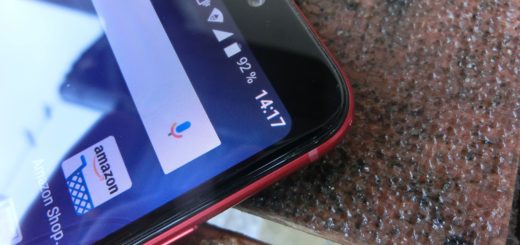

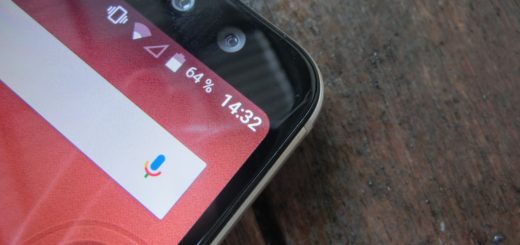
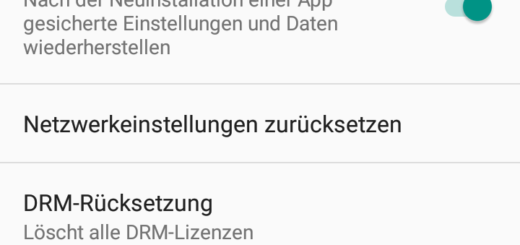


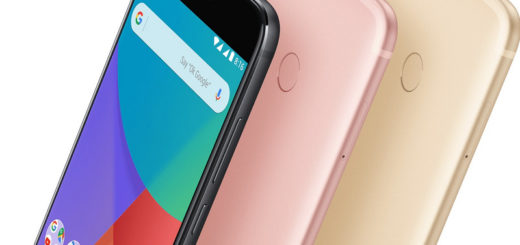


Ich habe ein wiko Smartphone und möchte Dateien auf ein xperia kopieren. Habe schon mehrere Methoden probiert, leider hat nichts funktioniert!! Bitte um Vorschläge die es klappen kann. Danke
An welcher Stelle gibt es denn Probleme? Und ist das Gerät mit einem Google Konto verknüpft? Dann könnte man die Übertragung direkt darüber machen.
Ich hab selbst ein Wiko Telefon das „Robby“ Es Funzt einwandfrei und ist gut .
Ich möchte mein Wiko Handy einschicken und davor meine Daten auf meine zusätzliche Speicherkarte ziehen. Ich bin in so Dingen nicht soo gut. Kann mir jemand helfen bzw. eine Seite sagen wo das erklärt wird?
Hi Bastian,
leider funktioniert dieser WEg ein Backup zu erstellen für mein WIKO (WIM Lite auf Android 7.1.1.) nicht. Ich habe schon allerhand verschiedene Lösungsansätze ausprobiert (zBsp Displaysperre ausschalten, Entwickleroptionen anschalten, DebuggModus aktivieren, Google Play Dienste Daten löschen und Diesnt/ Handy neu starten)
Bringt alles nichts. Das Gerät will einfach kein BAckup erstellen.
Die prüfe ich , indem ich unter Google Drive -> Einstellungen -> Sicherungen gehe und dort wird mir mitgeteilt: Ihr Gerät ist nicht gesichert“ mit einem freundlichem Hinweis auf die „Sicherungseinstellungen“
Und damit komme ich in eine Endlosschleife, denn ich komme ja wieder zu dem von dir beschriebenen Ausgangspunkt „Sichern & Wiederherstellen“.
Hast du eine Idee, was ich noch machen kann?
Ich habe das Handy weder gerootet noch sonst irgend etwas damit gemacht. Das letzte von WIKO angebotene Update ist installeirt (aber auch schon ein paar Tage her….)
Danke im voraus!
VG
Andreas
Hi,
bei gerooteten Geräte kann es leider immer mal wieder Probleme mit dem Backup geben. Ich kenne auch nur eine App, die bei Backups Root konkret unterstützt: https://play.google.com/store/apps/details?id=com.genie9.gcloudbackup&hl=de
Vielleicht kommst du ja damit weiter.
Ich versuche ein komplettes Abbild meines „Wiko View 2″ auf die eingelegte SD-Karte zu ziehen. Bei älteren WIKOs gab es dazu eine Option im Recovery Menue (=“Backup User Data“).
Gibt es soetwas auch für das View 2? Ich will nicht nach Guugel sichern und auch nicht nur die Kontakte, sondern ein Abbild, welches ich als Recovery komplett zurückspielen kann.